След като файлът, който е с цип архив се изтегля, трябва да извлече от него изпълним Търсейки-файл и да го изпълни. В резултат на това, ще видите следното съобщение:
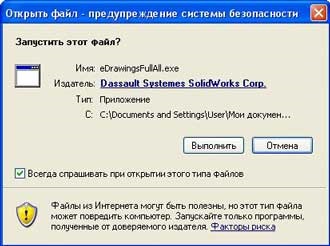
Кликнете върху "Run".
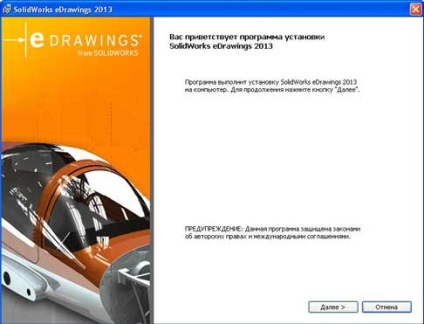
При получаване на Добре дошли в програмата за настройка, натиснете бутона "Next".
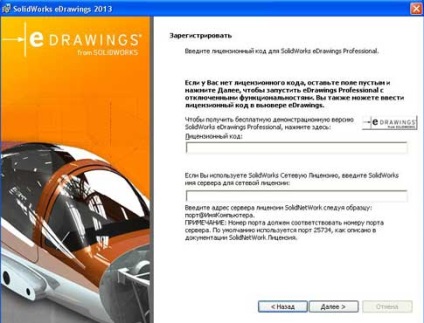
Вие ще бъдете подканени да въведете код за лиценз за дадена програма или да го инсталирате без код орязване на някои функции. Това ще бъде достатъчно, за да видите нашите проекти. Ние си запазваме формата, в която е и кликнете върху бутона "Next".
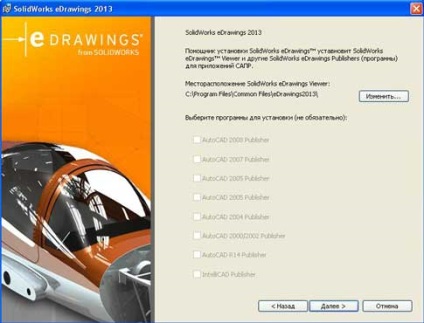
На този етап на инсталацията можете да промените мястото, където ще бъде инсталирана компютърна програма. Ние го напусне, тъй като е и натиснете бутона "Next".
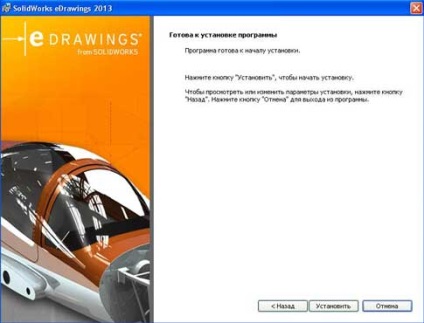
"Install" бутон трябва да бъде натиснат в прозореца, който се появява. Инсталацията ще започне програмата, след което ще видите следния екран:
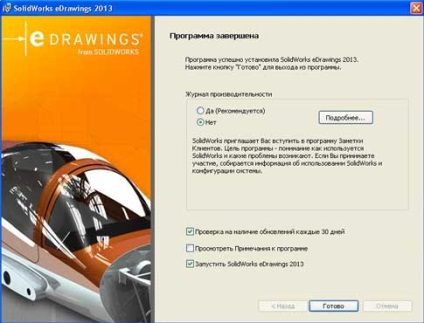
Натисне бутона "Finish". След това програмата трябва да сами по себе си, и на работния плот на вашия компютър ще бъде Стартира икона на програмата.
По време на стартирането на програмата можете да получите следното съобщение:
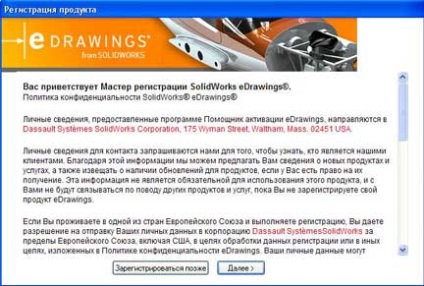
Тази покана за регистрация не е свързана с получаване или придобиване на лиценз код на програмата и може да се пренебрегне, като натиснете "Регистрация по-късно". В този случай, ако натиснете бутона "Next", вие ще получите следния вид:
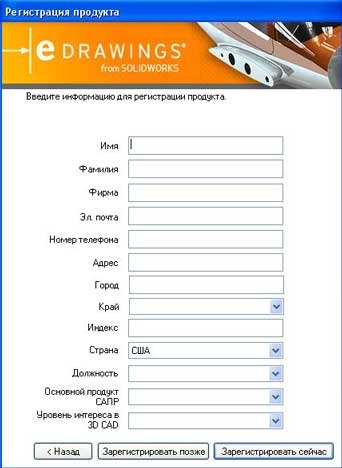
След завършването му, и кликнете върху "Регистрирайте се сега", за да отидете в сравнение с предишната форма няма да стартиране.
Ако сега след началото на програмата, за да се опитате да отворите който и да е проект, а след това ще получите друго предупреждение:

Можете също така да го игнорирате, като натиснете "инсталация, ще се проведе по-късно", но тъй като това е предупреждение ще изскочи при всяко отваряне на даден проект, най-добре е да кликнете върху линка на тази форма на "изтегляне и инсталиране". В този случай, компютърът ви ще изтегли SolidWorks Документ Мениджър API.msi файла. Изтеглете този файл и да го стартирате. Както и при инсталирането на основната програма, ви таксува предупреждение:
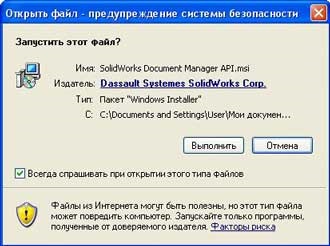
"Run".
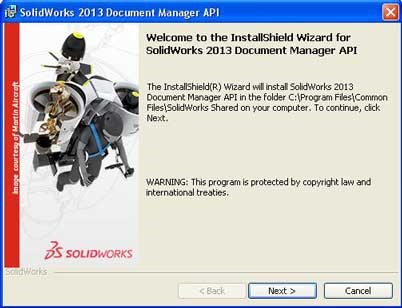
Вие ще бъдете подканени да инсталирате диспечера на документи. Кликнете «Следваща» бутон и след това да отговаря на изискванията на програмата за инсталиране. След края на своята дейност, системата е готова да работи с проекта. електронни файлове в проекта имат SLDASM разширение.
Ако се интересувате от този подход към изучаването на избраните проекти, трябва да изтеглите и инсталирате на компютъра си програма SolidWorks eDrawings.
Изтеглете програмата на линка по-долу.
Изтегляне на SolidWorks eDrawings.
Ако се интересувате от този подход към изучаването на избраните проекти, трябва да изтеглите и инсталирате на компютъра си програма SolidWorks eDrawings.
Изтеглете програмата на линка по-долу.
Изтегляне на SolidWorks eDrawings.
Свързани статии
